Узнайте больше и узнайте что можно сделать в приложении проверки работоспособности компьютера
В каждой ОС есть встроенные утилиты вроде «Мониторинга системы» или «Диспетчера задач», которые позволяют отслеживать загрузку процессора, количество свободной оперативной памяти, сетевой трафик и другие параметры.
Они отлично подойдут для разового использования. Но если вам нужно часто отслеживать подобную информацию или вы хотите получить более расширенные данные — лучше воспользоваться специализированными инструментами.
1. Open Hardware Monitor
- Поддерживаемые платформы: Windows.
- Цена: бесплатно.
Удобная утилита для отслеживания температуры процессора и видеокарты, скорости вентиляторов, напряжения батареи, а также других сенсоров. Помимо параметров оборудования, Open Hardware Monitor умеет следить за потреблением ресурсов. Информацию можно просматривать не только в окне приложения, но и через аккуратный виджет, плавающие графики или в трее на панели задач.
2. CPUID HWMonitor
Ещё одна программа для мониторинга показаний сенсоров с большой базой оборудования, которую разработчики всегда поддерживают в актуальном состоянии. Датчики сгруппированы по типу и наглядно отображаются в главном окне. Наиболее востребованные параметры при желании можно вывести на панель задач и настроить их внешний вид.
3. Rainmeter
Мощный инструмент для кастомизации рабочего стола с открытым исходным кодом. Rainmeter поддерживает огромное количество пользовательских скинов, которые не только меняют внешний вид Windows, но и позволяют просматривать разнообразную системную информацию.
В приятных виджетах на рабочем столе отображается загрузка процессора, использование памяти и дискового процессора, а также данные сенсоров оборудования в зависимости от выбранной темы.
4. iStat Menus
Одна из самых продвинутых утилит для мониторинга, которая отображает любые параметры компьютера и дополнительные данные, вроде календаря или погоды. iStat Menus отличается невероятным количеством настроек и продуманным интерфейсом.
Краткую информацию можно просматривать в статусной строке macOS, а более подробную — в выпадающем меню. Причём в последнем случае она подаётся порционно: при наведении на любой параметр раскрываются детальные данные, которые, в свою очередь, тоже разворачиваются в ещё более подробный отчёт.
5. MenuBar Stats
Ещё один мощный инструмент для всестороннего отслеживания системных ресурсов и информации с датчиков внутренних компонентов. Процессор, память, диск, сеть, батарея, Bluetooth, температура — всё это будет у вас перед глазами в строке меню.
Нажатие на иконку одного из параметров откроет окошко с подробной статистикой. Последнюю можно просматривать в виде комбинированной сводки по всем данным или отдельно по каждому из элементов.
6. Stats
Полностью бесплатная альтернатива двум предыдущим приложениям, не уступающая им по возможностям. Stats очень похож на iStat Menus как по функциям, так и по дизайну. Самые важные показатели отображаются в строке меню, а подробная статистика по каждому из них — в небольшом окошке по клику. Любой из элементов легко настраивается, а для максимально гармоничного встраивания в систему реализована поддержка тёмной темы оформления.
7. Conky
Один из самых популярных инструментов для системного мониторинга в Linux, который умеет выводить на рабочий стол практически любую информацию: от количества памяти и температуры процессора до погоды и играющего в плеере трека.
Conky очень гибко настраивается до мельчайших деталей. Правда, делается это через конфигурационный файл. Но это не проблема, поскольку в Сети можно найти множество уже настроенных виджетов на любой вкус.
8. Bashtop
Ещё более функциональная утилита с огромными возможностями мониторинга и настройки. Bashtop работает внутри терминала и понравится всем, кто любит консоль и проводит там много времени. Несмотря на ограничения текстового интерфейса, программа имеет довольно симпатичный внешний вид и наглядно отображает массу параметров.
9. Stacer
- Поддерживаемые платформы: Linux.
- Цена: бесплатно.
Полезное приложение для оптимизации и настройки различных системных данных, которое в числе прочего предлагает и базовые возможности для мониторинга. На главном экране отображается конфигурация ПК, а также ключевые характеристики вроде памяти и процессора. Дополнительно можно вывести графики использования ресурсов в режиме реального времени и настроить их.
Приложение "Проверка работоспособности ПК" предоставляет вам актуальные сведения о работоспособности вашего устройства с Windows, помогает выполнять действия для повышения производительности устройства и устранять неполадки с производительностью. Оно периодически обновляется на основе отзывов пользователей, чтобы вы могли использоваться все возможности своего устройства с Windows.

Как открыть приложение "Проверка работоспособности ПК"
В Windows воспользуйтесь поиском на панели задач для поиска по запросу "Проверка работоспособности ПК", а затем выберите это приложение в списке результатов.
Если доступно обновление для приложения "Проверка работоспособности ПК", вы можете быстро установить его для получения последней версии.
Проверка соответствия требованиям Windows 11
Если вы в настоящее время используете Windows 10, приложение "Проверка работоспособности ПК" обеспечивает комплексную проверку вашего устройства, чтобы убедиться, что оно соответствует минимальным системным требованиям Windows 11. Вы получите сведения о том, почему ваше устройство соответствует или не соответствует требованиям, а также информацию о том, что можно сделать, если устройство не соответствует требованиям.
Выберите Проверить сейчас, чтобы проверить, можно ли запустить Windows 11 на вашем устройстве.
Резервное копирование и синхронизация
Войдите в свою учетную запись Майкрософт или создайте новую для синхронизации ваших настроек на устройствах, например паролей, параметров браузера Microsoft Edge, таких как избранное, списки для чтения, темы и т. д.
Вы также можете создать резервные копии своих фотографий и файлов в OneDrive. После этого они будут защищены и доступны на всех ваших устройствах.
Центр обновления Windows
Регулярные обновления Windows помогают обеспечить бесперебойную работу и безопасность устройства. Если ваше устройство не обновлено или требует внимания, приложение "Проверка работоспособности ПК" сообщит вам об этом.
Выберите Открыть Центр обновления Windows, чтобы перейти непосредственно к Центру обновления Windows в параметрах.
Емкость батареи
В этом разделе приложения "Проверка работоспособности ПК" вы можете получить сведения о показателях работы ваших батарей по сравнению с их исходной емкостью для устройств с одной или двумя батареями. Емкость батареи будет доступна для устройств старше 3 лет.
Выберите См. советы по экономии заряда, чтобы ознакомиться с действиями для улучшения работы батареи.
Емкость хранилища
Узнайте, сколько места используется для основного диска устройства, который содержит ваши файлы, приложения и Windows. Вы увидите процент заполнения вашего диска.
Разверните этот раздел приложения, чтобы узнать, сколько свободного места осталось. Выберите Управление параметрами хранилища, чтобы включить Контроль памяти или получить другие рекомендации по очистке.
Время запуска
Получите сведения о времени запуска вашего устройства, а также о том, что влияет на это время. Выберите Управление автозапуском программ, чтобы просмотреть и изменить приложения, запускаемые автоматически.
Советы по работоспособности ПК
Выберите Советы по работоспособности ПК, чтобы узнать дополнительные способы повышения производительности вашего устройства.
Просмотр спецификаций устройства
Вы можете найти дополнительные сведения о своем устройстве под его изображением, включая возраст устройства и объем хранилища. Выберите Переименовать компьютер, чтобы присвоить устройству другое имя.

Хотите обновить свое устройство до Windows 11, но не уверены в совместимости с Windows 11? Microsoft наконец-то перевыпустила инструмент проверки совместимости с Windows 11, и теперь легко определить, совместима ли последняя версия операционной системы с вашим устройством.
Windows 11 была анонсирована в июне 2021 года с новыми конструктивными особенностями, которые сделают ее привлекательным обновлением для некоторых пользователей. Позднее Microsoft объявила о строгих требованиях к своей следующей операционной системе, и многие пользователи не могут бесплатно перейти на Windows 11 со своего существующего ПК - при условии, что он не соответствует необходимым требованиям к оборудованию.
- Процессоры Core X-серии.
- Процессоры Xeon W-серии.
- Процессор Core i7-7820HQ (был на таких устройствах, как Surface Studio 2).
Microsoft твердо придерживается требований к оборудованию, и похоже, что старые процессоры официально не поддерживаются, но лазейки позволят пользователям установить Windows 11 на любое устройство.
Проверить совместимость с Windows 11
Чтобы ваша система могла работать под управлением Windows 11, Microsoft разработала инструмент под названием «PC Health Check». Используя этот инструмент, пользователи могут проверить, будет ли их оборудование и программное обеспечение работать с последней версией Windows.
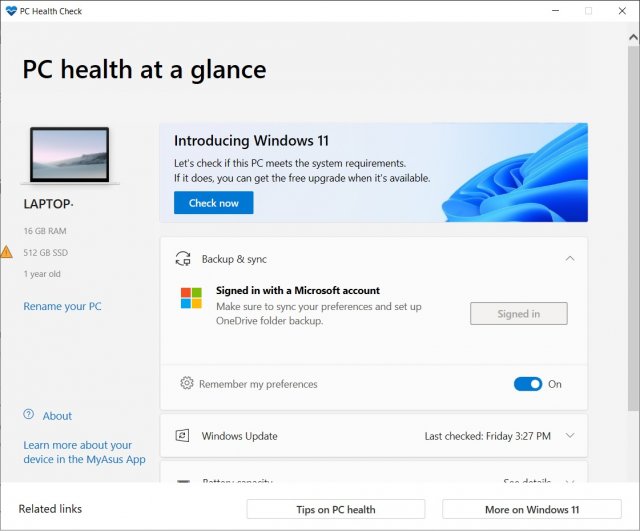
Microsoft восстановила инструмент проверки работоспособности ПК, который недавно был удален после того, как пользователи пожаловались на некорректную работу приложения.
Инструмент PC Health Check доступен для загрузки как часть программы предварительной оценки Windows, и теперь его можно установить, чтобы проверить, будет ли ваше оборудование и программное обеспечение работать с Windows 11. Ваше устройство официально поддерживается для Windows 11, если оно поставляется с более новыми процессорами, TPM 2.0 и безопасной загрузкой (Secure Boot).

Компьютеры настолько плотно вошли в нашу повседневную жизнь, что стали необходимостью. Они предназначены не только для развлечения и отдыха, но также для работы и учебы. Компьютеры, как и любое другое устройство, могут работать некорректно. Вы можете столкнуться с такими проблемами, как синий экран смерти, частые сбои системы (BSoD), запаздывающий интерфейс и т. д.
Большинство из этих сбоев в работе является следствием проблем, связанных с оборудованием. Если не предпринимать никаких мер, последствия могут быть очень печальными.
Устранение неполадок и ремонт компьютера не всегда являются легкой задачей. Правильно диагностировать проблему и собрать системную информацию — залог успеха в данном вопросе. Существуют различные средства диагностики оборудования, которые помогут найти неисправную деталь компьютера и устранить проблему.
В этой статье мы рассмотрим подборку аппаратных средств по сбору информации, диагностике и мониторингу различных компонентов вашей системы.
AIDA64
Начнем с одной из самых известных и комплексных программ для получения информации о компонентах системы, проверке стабильности и тесте производительности. Конечно же, это AIDA64. Интерфейс программы предельно понятен и прост, все разделено на группы.

В данной программе можно узнать подробную информацию о каждом компоненте системы, температуре и аппаратных частях компьютера. Есть тесты, показывающие производительность отдельных компонентов при выполнении различных операций.

Также вы можете сравнить производительность своих комплектующих с уже протестированными.

Помимо этого, в программе имеются различные тесты на проверку стабильности компонентов компьютера.

Программа OCCT предназначена для комплексной проверки комплектующих компьютера на стабильность (CPU, GPU, RAM, Power).

Помимо наборов тестов, программа отображает общую информацию о компонентах и позволяет мониторить температуру, энергопотребление и многое другое.
Известная, а главное, полностью бесплатная программа CPU-Z,в которой можно посмотреть подробную информацию о процессоре, материнской плате, оперативной памяти и видеокарте. Тут также присутствует тест производительности процессора для сравнения с наиболее популярными моделями.



Есть возможность проверки процессора на стабильность, однако лучше это делать сторонними программами. Как, например, Linx, Prime95 или упомянутые ранее AIDA64 и OCCT.


Работает по аналогии с CPU-Z, только все заточено на работу с видеокартами. Поможет досконально узнать все про аппаратные характеристики видеокарты и информацию, зашитую в биос.



Также есть возможность мониторить параметры видеокарты: частоту, температуру, потребление напряжения и другое.
Есть возможность проверки на стабильность, но, как и с CPU-Z, имеются специальные программы, которые справляются с этим намного лучше. Например, MSI Kombustor.
MSI Kombustor
Это утилита-бенчмарк, созданная на основе всем знакомого Furmark. Позволяет проверить видеокарту и ее память на стабильность. Также проверит на прочность систему охлаждения видеокарты.

MSI Afterburner
Самая известная и широко используемая утилита для разгона видеокарт. Кроме разгона, присутствует возможность мониторить информацию о видеокарте и системе в целом, а также выводить эту информацию на экран поверх игры.

Thaiphoon Burner
Нужно узнать всю подноготную о планках оперативной памяти? Thaiphoon Burner считывает данные SPD, в которой хранится вся информация об оперативной памяти.

Вы получите полную информацию о памяти и производителе чипов памяти. Это одна из лучших программ подобного рода.
Коль речь зашла о памяти, и вам требуется узнать тайминги оперативной памяти, причем не только первичного порядка, на помощь придут несколько программ. Программы различаются по производителю процессоров (или лучше платформ) AMD или Intel.
Чтобы узнать всю информацию о таймингах для процессоров AMD Zen 1000-2000 серии, можно воспользоваться программами ZenTimings и Ryzen Timing Checker.


С процессорами Zen 3000 лучше воспользоваться программой Ryzen Master или ZenTimings.

Для процессоров Intel есть свои программы для получения информации о таймингах — это Asrock Timing Configurator и Asus MemTweakIt.


Пусть вас не пугает название Asrock и Asus в названии программ. Они работают на материнских платах любых производителей. Главное, чтобы был процессор от Intel.
Не будем вдаваться в подробности по поводу проверки памяти. Недавно на эту тему вышла отдельная статья — «Как проверить оперативную память на ошибки».
CrystalDiskInfo
Узнать о состоянии жесткого диска или SSD поможет программа CrystalDiskInfo.

Можно оценить состояние жёстких дисков при помощи считывания S.M.A.R.T, проверить температуру, количество включений и общее время работы накопителя. А в случае с дисками SSD — еще и объём данных, записанных на устройство за все время работы.
Оценить производительность диска можно при помощи программы CrystalDiskMark.

Victoria HDD
Лучшая программа для поиска и исправления ошибок жесткого диска. Досконально проверяет поверхность винчестера, обнаруживает повреждённые блоки и затирает их, чтобы в дальнейшем не записать туда файлы и не повредить их. Victoria HDD теперь работает и с SSD-дисками.

HWiNFO
Во время тестирования на стабильность главное — уделять внимание температуре компонентов. И тут наилучшее решение — это программа HWiNFO.
Программа мониторит все важные данные о состоянии аппаратных компонентов компьютера, включая процессор, видеокарту, оперативную память, жесткие диски, сетевые карты, показания датчиков и т. д.


Перечисленные программы помогут полноценно оценить состояние комплектующих, узнать детальную информацию, а также протестировать их на стабильность и сравнить производительность с другими моделями. С их помощью вы сможете провести первичную диагностику и найти виновника нестабильной работы компьютера.
Почти все приложения, рассмотренные сегодня, распространяются совершенно бесплатно. Даже не обладая обширными знаниями в области компьютерного железа, можно самостоятельно проверить работу комплектующих, не прибегая к услугам шарлатанов из компьютерных мастерских.
Если же не выходит диагностировать неисправность самостоятельно, можно обратиться в DNS, где стоимость этой услуги составляет всего 500 рублей.
Приложения, вошедшие в подборку, помогут вам узнать больше о вашей конфигурации и протестировать компьютер. Многие из них можно скачать бесплатно.
Программы для мониторинга и анализа ПК
1. CPU-Z
Эта небольшая утилита существует уже 20 лет, создана она была французским разработчиком Франком Делатром. Программа показывает информацию о процессоре, материнской плате, системной памяти. Использовать эту программу можно на Windows, также есть версия для Android
2. GPU-Z
Появилась в 2007 году, была создана командой Techpowerup. Работает примерно так же, как предыдущая программа. Показывает информацию о видеокарте.
3. HWinfo
Даёт возможность узнать обо всех характеристиках компьютера. Это, например, данные о процессоре, материнской плате и пр. Есть возможность получить полный системный отчёт. программа работает на Windows и на DOS.
4. Speccy
Программа предоставляет краткую информацию о системе. Можно узнать о температуре процессора, материнской платы, объёме использованной памяти и т.п. Обновляется утилита, однако, не так часто. А ещё она видит Intel Core i7-9700K как i7-7700K. Может бесплатно использоваться на Windows, но если вам нужно автоматическое обновление и премиум-поддержка, то придётся заплатить 19,95 долларов за год подписки.
5. AIDA64
Используется с 2010 года. Напоминает HWinfo, но не бесплатна. Без подписки предоставляется лишь 30-дневная пробная версия с ограниченной функциональностью. После этого необходимо будет заплатить 39,95 долларов для доступа ко всем возможностям программы. Имеются версии для Android, Windows Mobile, iOS.
6. HWMonitor
Весит это приложение всего чуть больше 1,2 МБ. Устанавливать его можно лишь на Windows, но зато оно полностью бесплатное. Позволяет отслеживать температуру, скорость вращения вентиляторов, напряжение. Если вы хотите что-то подобное иметь на MacBook, скачайте smcFanControl.
7. Open HWM
Позволит отслеживать состояние компьютера на Linux. Предоставляется программа бесплатно. Также есть версия для Windows. Очень напоминает приложение программу HWMonitor, но работает при этом Open HWM быстрее.
8. I-Nex
Программы для тестирования запчастей
9. Sandra 20/20
10. PCMark 10
Тест, который в целом проверит работу компьютера в различных условиях. Например, во время игр, при работе в офисных программах и т.п. Есть бесплатная «базовая» версия с одним общим тестом производительности. Чтобы открыть остальные тесты, придётся платить 1495 долларов в год (для профессиональной версии программы). Используется утилита на Windows, Android. С помощью неё можно отслеживать загрузку процессора и температуру.
11. 3DMark
Программа создана для тестирования видеокарт. Есть версии для Windows, Android, iOS. Бесплатный вариант утилиты включает четыре теста, а полный - все возможные тесты, в том числе стресс-тест. Ещё существует версия «профессиональная», открывающая возможность проверки качества изображения в играх.
12. Cinebench
Подходит для анализа того, насколько хорошо ЦП управляет потоками и памятью. Программа бесплатная, запускается на Windows и MacOS. Ещё один похожий популярный тест - Corona. Благодаря ему вы сможете сравнить производительность процессора с результатами из большой базы данных.
13. Basemark GPU
Напоминает 3DMark, но при этом имеет версии для Windows, Linux, MacOS, Android, iOS. Также здесь есть поддержка трёх различных графических API: DirectX 12, OpenGL и Vulkan. Существует бесплатная версия программы - с ограниченным числом функций и расширенная платная - для корпораций.
14. OCCT
Понадобится вам в том случае, если вы хотите проверить стабильность системы или занимаетесь разгоном. В целом тут не так много тестов, но работают они хорошо. Программа в целом бесплатна, но если вы хотите убрать всплывающее окно при запуске теста, то придётся платить 1 доллар в месяц. Есть ещё варианты приобретения возможности пользования утилитой на год - за 10 долларов или навсегда - за 15 долларов.
15. Blender Benchmark
Разработан этот тест был для сбора итогов тестирования системы, сравнения оборудования и установок, отслеживания производительности. Загрузить можно программу на Windows, Linux, MacOS. Запускать тестирование вы можете как онлайн, так и офлайн (без подключения к интернету).
16. Geekbench
Позволяет проверить производительность компьютера. Есть версия для всех основных платформ: Windows, Linux, MacOS, Android, iOS. Результаты отображаются здесь в виде списка оценок по тому или иному параметру. Существует бесплатный вариант программы. Платные версии предоставляют возможность управлять своими результатами тестирования в онлайн-базе (за 9,95 долларов) или настроить вообще все функции программы (за 99,99 долларов).
17. Novabench
Содержит тесты CPU, GPU, RAM и жёсткого диска. Доступна программа на Windows, Linux, MacOS. Есть бесплатная версия, но платный вариант позволит вам проверить дополнительные параметры системы, такие как температура, износ батареи и пр.
18. Phoronix Test Suite
Тест с открытым исходным кодом. Подойдёт программистам, желающим удалённо тестировать оборудование на базе Windows, Linux или MacOS. Для того чтобы пользоваться этой программой, необходимо иметь глубокие знания в IT-сфере.
19. 7-zip
Программа, предназначенная для тестирования сжатия файлов. Анализирует кэш-память ЦП и системную память с точки зрения пропускной способности и задержки. Запускать эту программу можно на Windows, Linux, к тому же она бесплатная.
20. Unigine Superposition
На самом деле это набор программ, созданный компанией Unigine. Unigine Superposition - это графический тест, который позволит быстро узнать производительность видеокарты. Есть две версии программы: для Windows и Linux. Также вы можете скачать бесплатный вариант программы или заплатить, чтобы открыть дополнительные тесты и функции.
21. CrystalDiskMark
Поможет протестировать хранилище. Программа очень проста в использовании, позволяет узнать максимальную производительность и другие необходимые параметры. Доступна только для Windows.
Читайте также:


